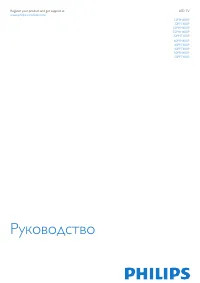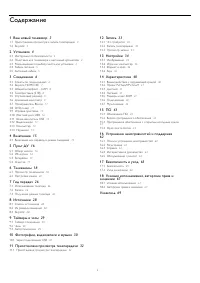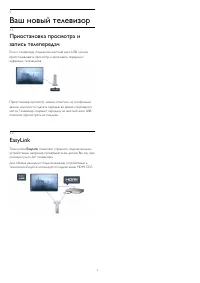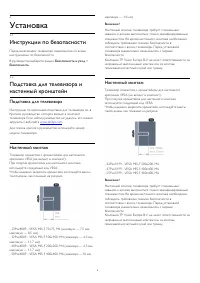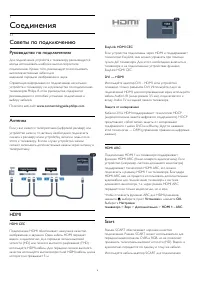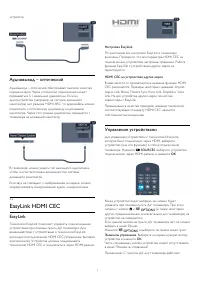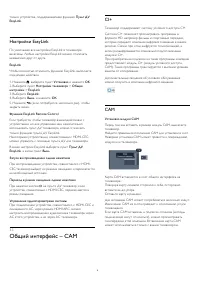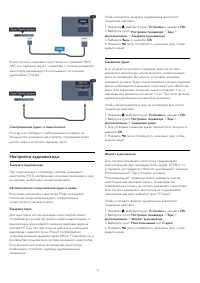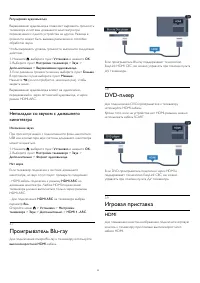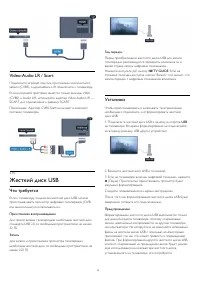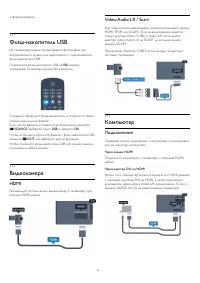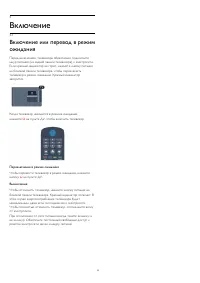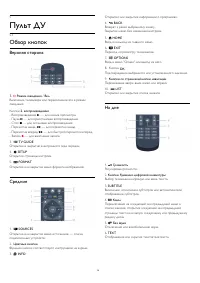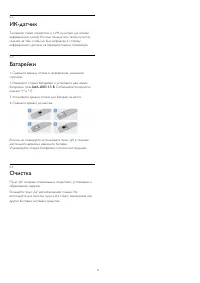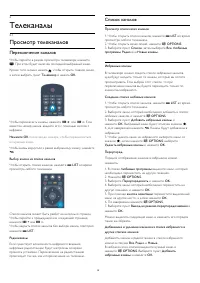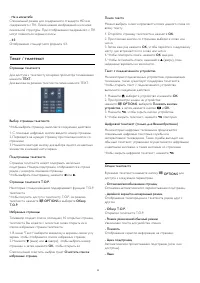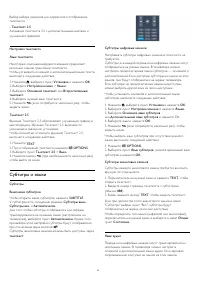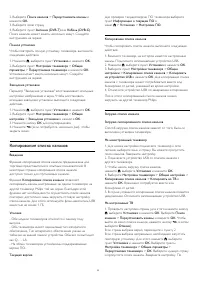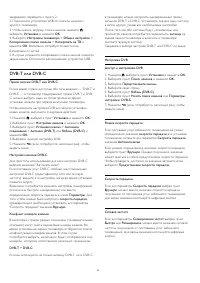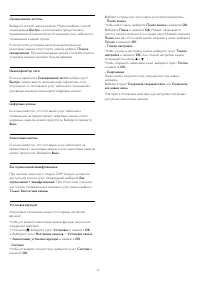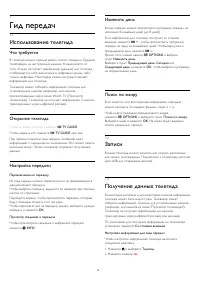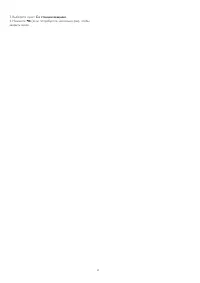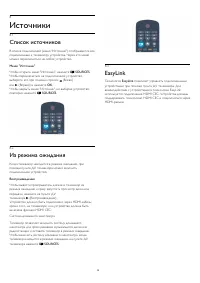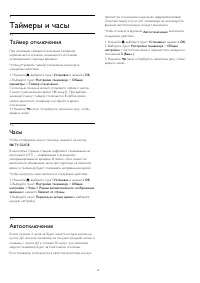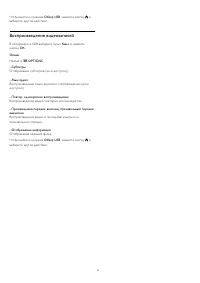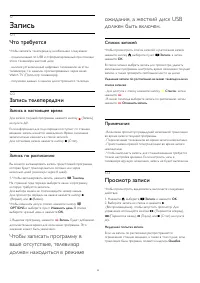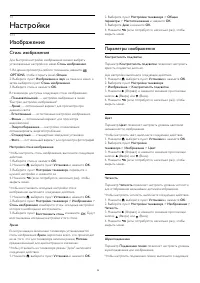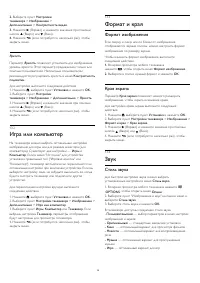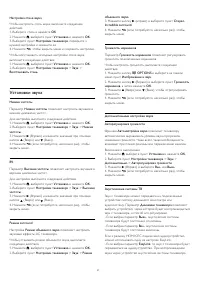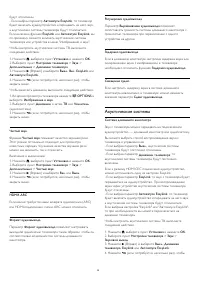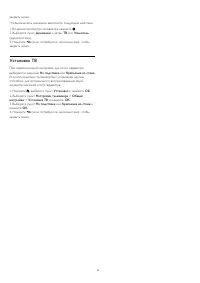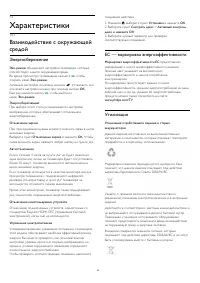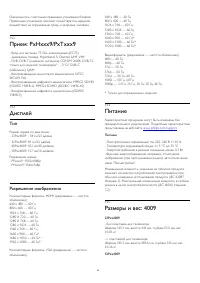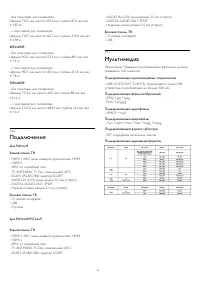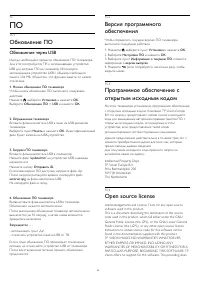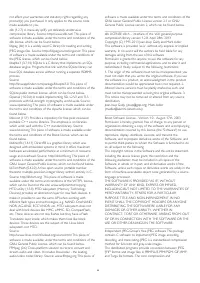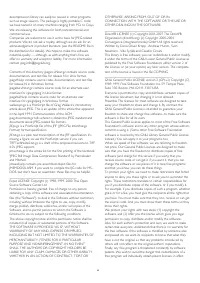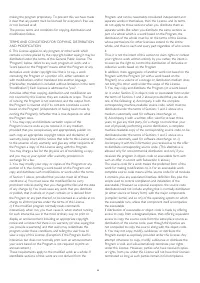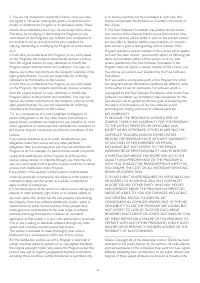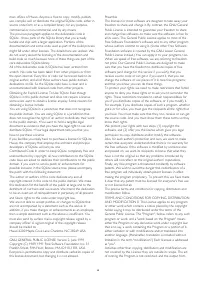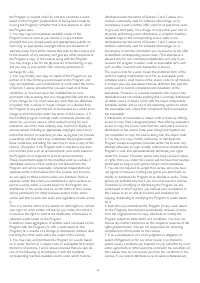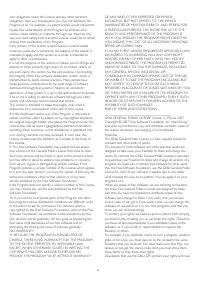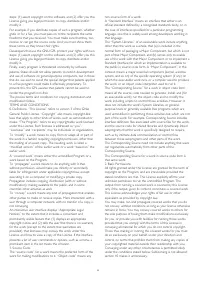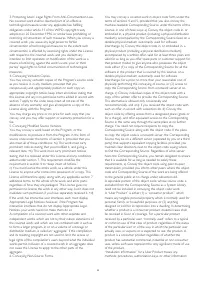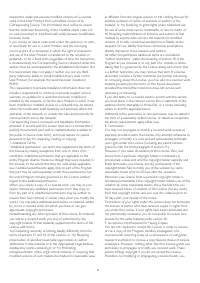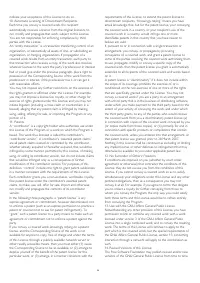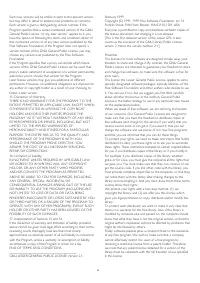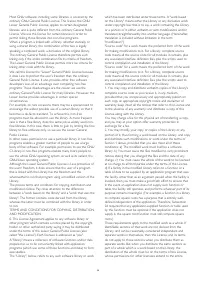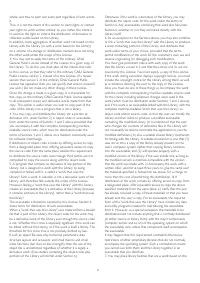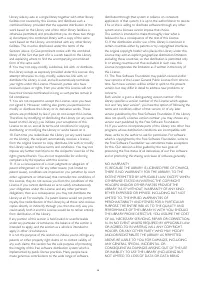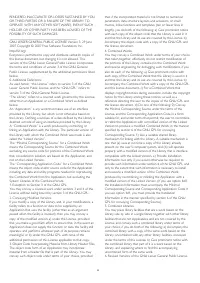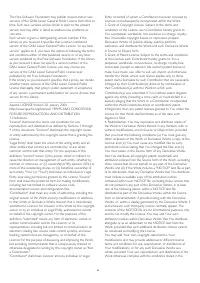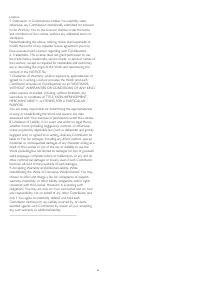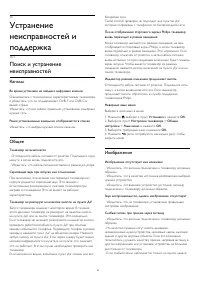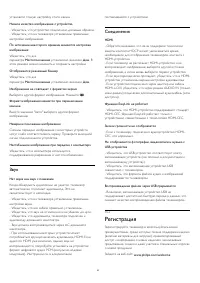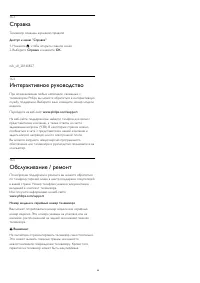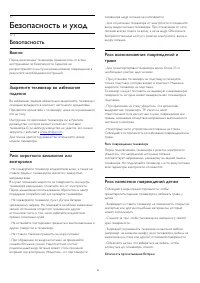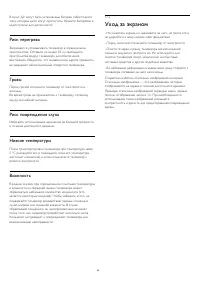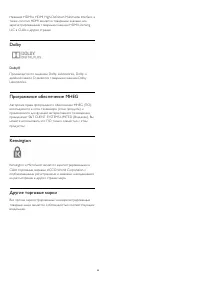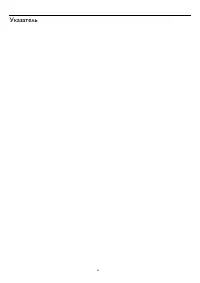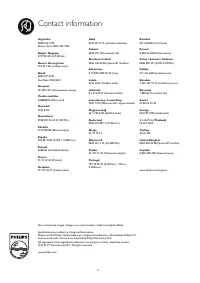Телевизоры Philips 32PFH4009 - инструкция пользователя по применению, эксплуатации и установке на русском языке. Мы надеемся, она поможет вам решить возникшие у вас вопросы при эксплуатации техники.
Если остались вопросы, задайте их в комментариях после инструкции.
"Загружаем инструкцию", означает, что нужно подождать пока файл загрузится и можно будет его читать онлайн. Некоторые инструкции очень большие и время их появления зависит от вашей скорости интернета.
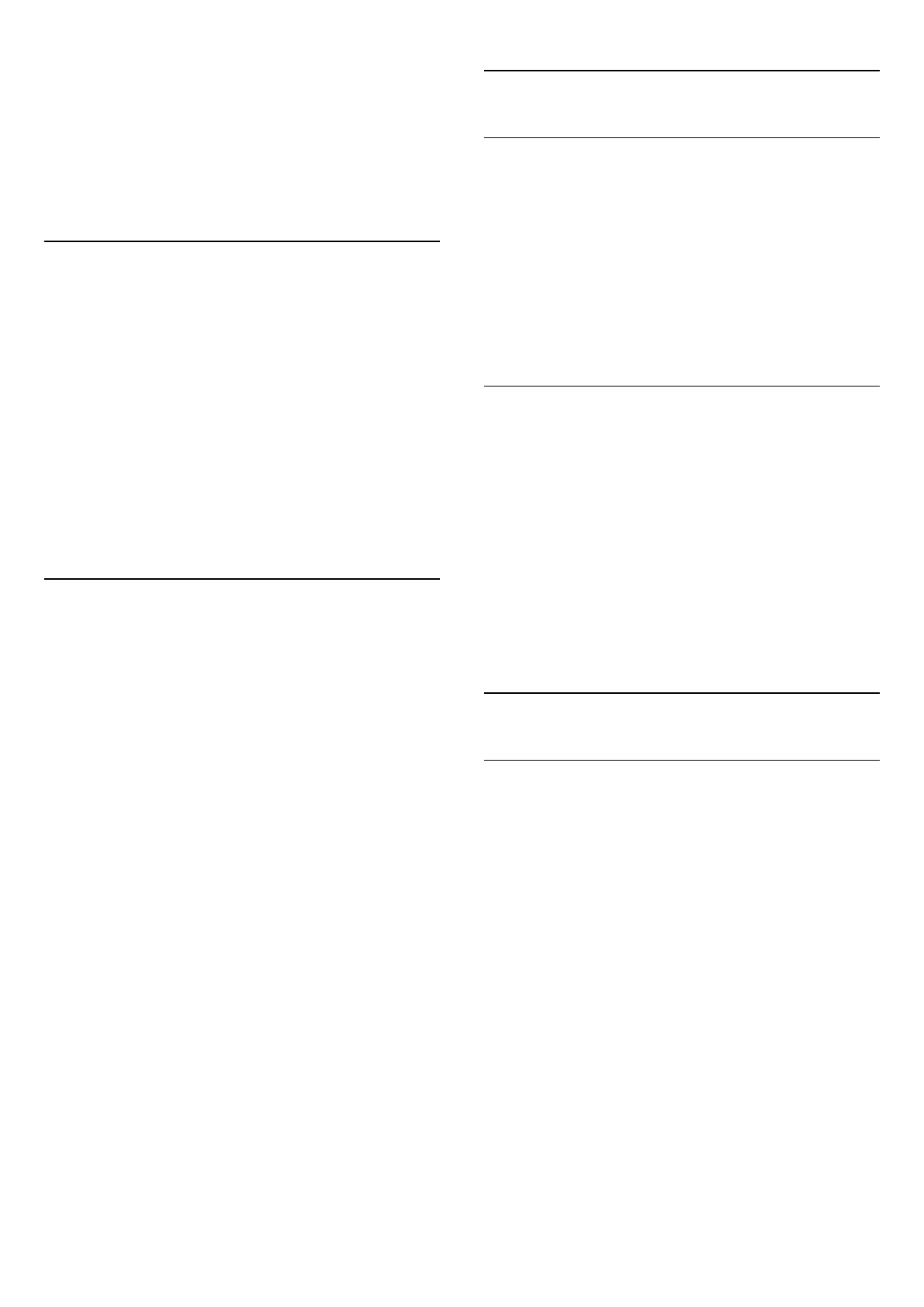
2.
Выберите пункт
Настройки
телевизора
>
Изображение
>
Дополнительно
>
Контрастность видео
.
3.
Нажмите
(Вправо) и измените значение при помощи
кнопок
(Вверх) или
(Вниз).
4.
Нажмите
(если потребуется, несколько раз), чтобы
закрыть меню.
Яркость
Параметр
Яркость
позволяет установить для изображения
уровень яркости. Этот параметр предназначен только для
опытных пользователей. Неопытным пользователям
рекомендуется регулировать яркость в меню
Контрастность
подсветки
.
Для настройки выполните следующие действия.
1. Нажмите
, выберите пункт
Установка
и нажмите
OK
.
2. Выберите пункт
Настройки
телевизора
>
Изображение
>
Дополнительно
>
Яркость
.
3. Нажмите
(Вправо) и измените значение при помощи
кнопок
(Вверх) или
(Вниз).
4. Нажмите
(если потребуется, несколько раз), чтобы
закрыть меню.
13.2
Игра или компьютер
На телевизоре можно выбрать оптимальные настройки
изображения для игры или для режима монитора (для
компьютера). Существует две настройки —
Игры
и
Компьютер
. Если в меню "Источник" для устройства
установлен правильный тип ("Игровая консоль" или
"Компьютер"), телевизор автоматически переключается на
оптимальные настройки при включении устройства. Если вы
выберите настройку сами, не забудьте выключить ее, когда
будете смотреть телевизор или подключите другое
устройство.
Для переключения настройки вручную выполните
следующие действия.
1. Нажмите
, выберите пункт
Установка
и нажмите
OK
.
2. Выберите пункт
Настройки телевизора
>
Изображение
>
Дополнительно
>
Игра или компьютер
.
3. Выберите пункт
Игры
,
Компьютер
или
Телевизор
. Если
выбрана настройка
Телевизор
, параметры отображения
будут настроены для просмотра телевизора.
4. Нажмите
(если потребуется, несколько раз), чтобы
закрыть меню.
13.3
Формат и края
Формат изображения
Если сверху и снизу или по бокам от изображения
отображаются черные полосы, можно настроить формат
изображения по размеру экрана.
Чтобы изменить формат изображения, выполните
следующие действия.
1.
Во время просмотра любого телеканала
нажмите
, чтобы открыть меню
Формат изображения
.
2.
Выберите в списке нужный формат и нажмите
OK
.
Края экрана
Параметр
Края экрана
позволяет немного расширить
изображение, чтобы скрыть искажение краев.
Для настройки краев экрана выполните следующие
действия.
1. Нажмите
, выберите пункт
Установка
и нажмите
OK
.
2. Выберите пункт
Настройки телевизора
>
Изображение
>
Формат и края
>
Края экрана
.
3. Нажмите
(Вправо) и измените значение при помощи
кнопок
(Вверх) или
(Вниз).
4. Нажмите
(если потребуется, несколько раз), чтобы
закрыть меню.
13.4
Звук
Стиль звука
Для быстрой настройки звука можно выбрать
установленные настройки в меню
Стиль звука
.
1. Во время просмотра любого телеканала нажмите
OPTIONS
, чтобы открыть меню
Опции
.
2. Выберите пункт "Изображение и звук" на панели меню и
выберите
Стиль звука
.
3. Выберите стиль звука и нажмите
OK
.
В телевизоре доступны следующие стили звука.
-
Пользовательский
— выбор параметров в меню настроек
изображения и звуков
- Оригинальный
— стандартные заводские установки
- Кино
— оптимальный вариант для просмотра фильмов
- Новости
— оптимальный вариант для воспроизведения
речи
- Музыка
— оптимальный вариант для прослушивания
музыки
- Игра
— оптимальный вариант для игр
36
Содержание
- 3 Ваш новый телевизор; EasyLink
- 4 Установка; Инструкции по безопасности; Подставка для телевизора
- 5 Кабель питания; Антенный кабель
- 6 Соединения; Советы по подключению; Руководство по подключению; Scart
- 7 Аудиовыход – оптический; EasyLink HDMI CEC
- 8 Настройки EasyLink; Общий интерфейс – CAM; CAM
- 9 Подключение домашнего кинотеатра
- 10 Настройки аудиовыхода
- 11 HDMI
- 12 Жесткий диск USB; Что требуется
- 13 Видеокамера; Компьютер; Подключение
- 14 Настройки; Наушники
- 15 Включение
- 16 Пульт ДУ; Обзор кнопок; Верхняя сторона
- 17 Батарейки; Очистка
- 18 Телеканалы; Просмотр телеканалов; Переключение каналов; Список каналов
- 19 Формат изображения
- 21 Субтитры и языки
- 22 Настройка канала; Обновить каналы
- 23 Копирование списка каналов
- 26 Гид передач; Использование телегида; Настройка передачи; Записи
- 28 Источники; Список источников; Из режима ожидания
- 29 Таймеры и часы; Таймер отключения
- 30 Через подключение USB
- 31 Воспроизведение видеозаписей
- 33 Запись; Запись в настоящее время; Просмотр записи
- 34 Изображение; Стиль изображения
- 36 Звук; Стиль звука
- 37 Установки звука
- 38 Акустические системы
- 39 Установка ТВ
- 40 Характеристики; Энергосбережение
- 41 Дисплей; Тип
- 43 ПО; Обновление ПО; Обновление через USB; Open source license
- 62 Каналы; Общее
- 63 Регистрация
- 64 Справка; Интерактивное руководство; Обслуживание / ремонт
- 65 Безопасность и уход; Безопасность; Важно; Риск нанесения повреждений детям
- 66 Уход за экраном
- 68 Dolby; Программное обеспечение MHEG